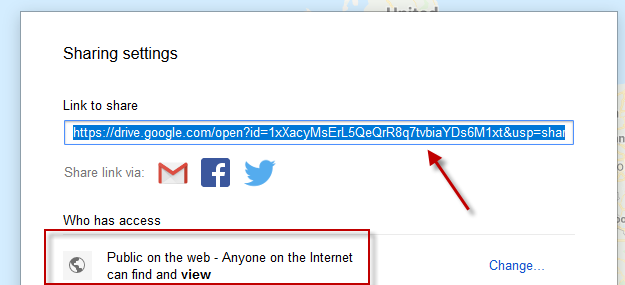Sok oka van annak, hogy miért érdemes elkészíteni saját egyedi térképeit. Lehet, hogy van kívánságlistája a meglátogatni kívánt helyekről? Talán egy sorozatgyilkosat követ az országban? Vagy összeállítja, ahol a legjobb burger-illesztések vannak az adott területen
Bármi is legyen az ok, nagyon egyszerűen elkészítheti saját egyedi térképeit a Google térkép -re. Szó szerint ez egy csap behelyezése.

Saját egyedi térkép indítása a Google-ban
A Google Maps asztali verziójában nyissa meg a bal oldali ablakot, és válassza a „Saját helyek”. Ne felejtsen el bejelentkezni a Google-fiókjába, hogy minden eddiginél mentsen.
Most kattintson a „Térkép” -ra.
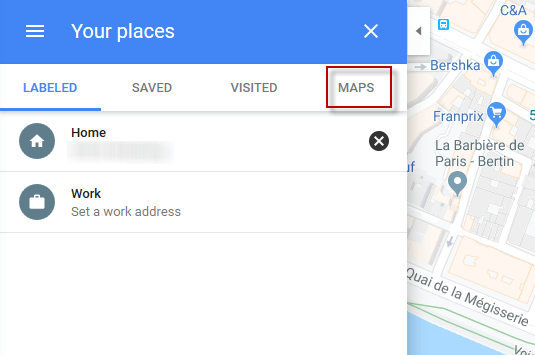
A bal oldali ablaktábla alján most megjelenik a „Térkép létrehozása” felirat. Válassza ki ezt.
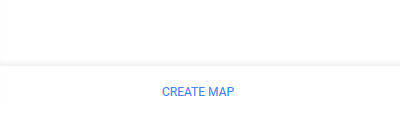
Most a új térkép nyílik meg.
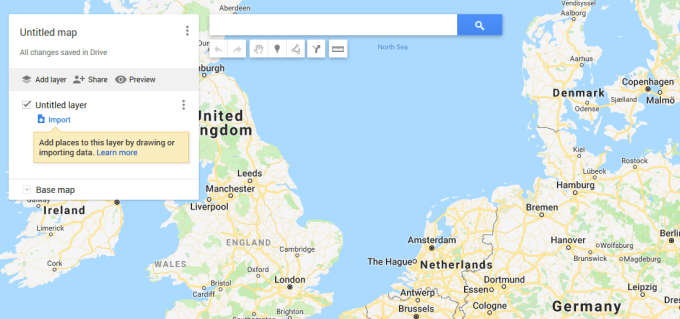
Először kattintson az „Untitled map” elemre, és adjon neki egy nevet és leírást.
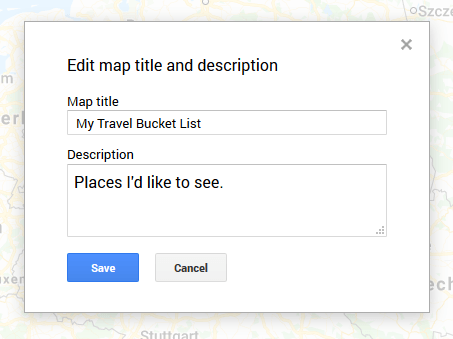
Most a keresőmezőben keresse meg azt a helyet, amelyet hozzá szeretne adni a térképéhez. Menjünk például Párizsba. Megjelenik egy párizsi térkép és egy információs mező.
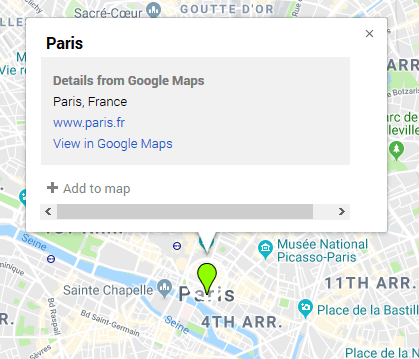
Kattintson a „Hozzáadás a térképhez” elemre, és egy csap esik a helyre, hozzáadva azt az egyéni térképéhez.

Ha úgy dönt, hogy nem tetszik a tű megjelenése , kissé megváltoztathatja. Különböző színek és ikonikonok közül lehet választani. Csak kattintson a jobb alsó sarokban található első kis ikonra, amely a „Stílus” ikon.
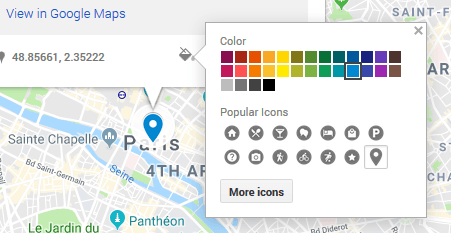
Válassza ki, melyik színt és ikont szeretné a pin-hez, és az automatikusan frissül.
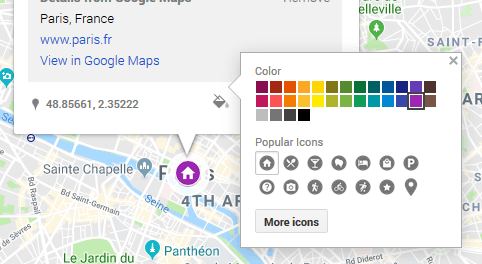
Most az információs mezőbe mentett helyet fogja látni. és ha rákattint, a térkép ugrik, és közvetlenül odavisz téged.
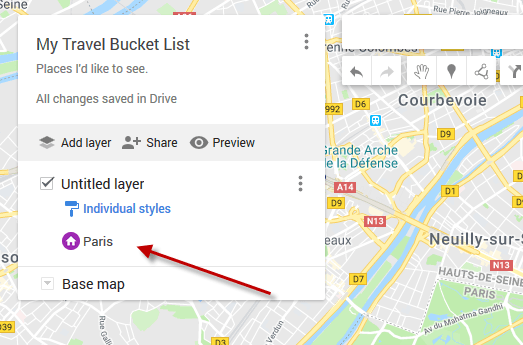
Most ismételje meg a folyamatot, és adja hozzá a többi helyét. Felállítottam egy nagy, nagy Európán megrendezésre kerülő turnémat.
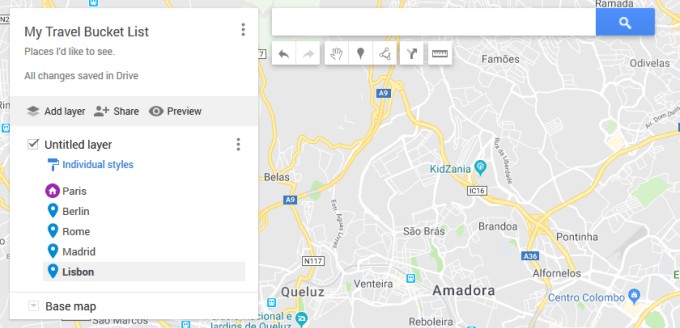
A térkép megosztása másokkal
Ha elkészült, érdemes megmutatni azt az embereknek. Tehát először kattintson az „Előnézet” elemre.
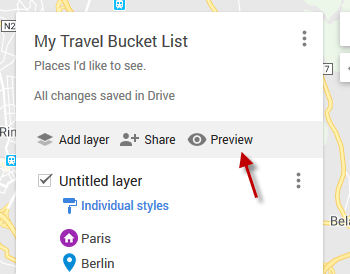
Ez most megmutatja, hogyan fog kinézni a térképe „Csak nézet módban”. Figyelem, a csapok megjelennek a térképen.
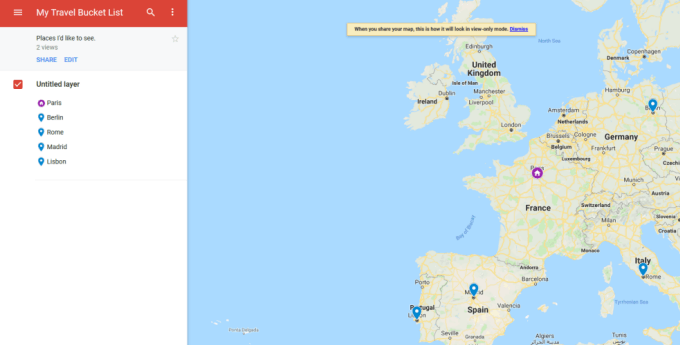
Ha meg szeretné osztani másokkal, kattintson a bal felső sarokban található „Megosztás” elemre, és négy lehetőséget kap.
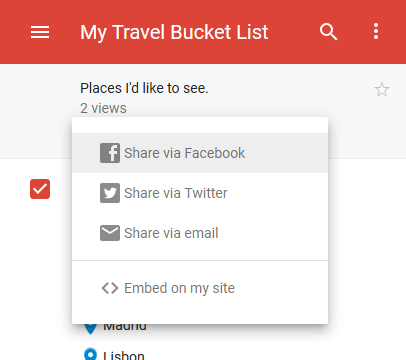
Bármelyik ha úgy dönt, akkor valószínűleg azt fogják mondani, hogy az engedélyeket magánról nyilvánosra kell cserélni. Tehát kattintson a feltüntetett linkre, hogy a térképet nyilvánosságra hozza, amely felveszi ezt a mezőt.
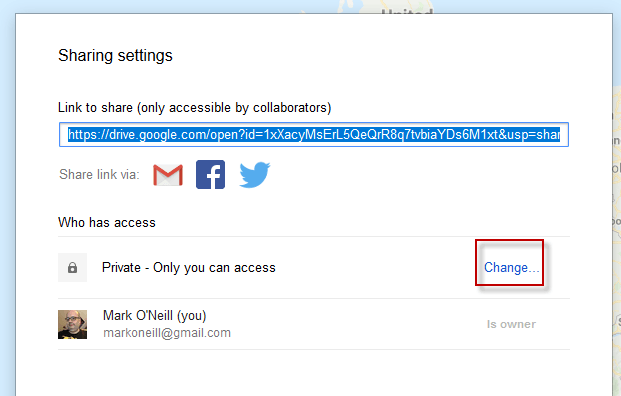
Kattintson a „Change” elemre, és válassza ki, hogy milyen szintű nyilvános hozzáférést kíván biztosítani.
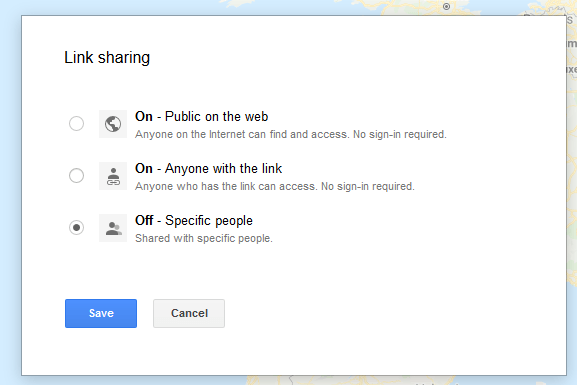
Az állapot most megváltozik, és meg lehet osztani a hivatkozást a tetején bárkivel.